Ðề: Hướng dẫn sử dụng 3D Album - Phần mềm làm album ảnh chuyên nghiệp nhất hiện nay
Chúc các bạn 1 ngày tốt lành!!!!!!!!!!!!!!!!!!!!!!!!!!!!!!
Chúc các bạn 1 ngày tốt lành!!!!!!!!!!!!!!!!!!!!!!!!!!!!!!
A- Giao diện chương trình:
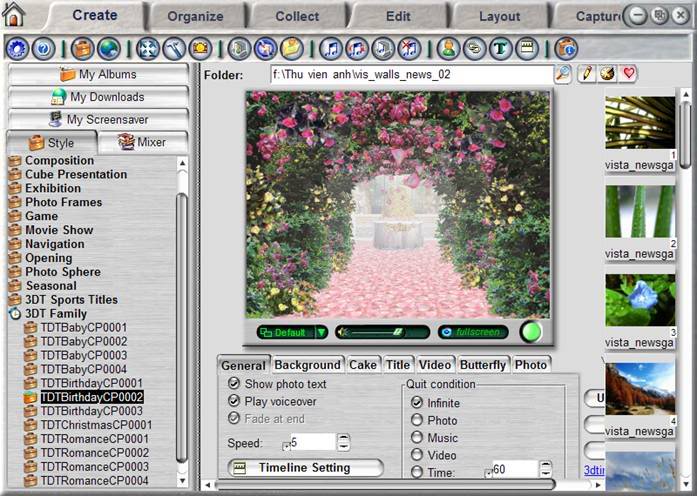
B- Hướng dẫn sử dụng:
1, Creat :
Mình chỉ hướng dẫn các bạn tạo các Style mà thôi còn tạo ScreenSave hay Mixer thì các bạn làm tương tự nhé.
- Đầu tiên bạn chọn Folder chứa ảnh làm Album
- Bạn dùng cách kéo và thả lên xuống các biểu tượng ảnh trong thumbnail tray để xắp xếp ảnh trong Album theo thứ tự mà bạn muốn
- Chọn Style mà bạn muốn thể hiện cho Album của mình theo các chủ đề có sẵn trong Menu Style
- Bạn tiến hành tinh chỉnh các chỉ số của Style đó để cho ra sản phẩm ưng ý nhất của mình, tùy vào từng Style mà có các Menu khác nhau như: General (tổng quan) , Background (nền Album), Title (tiêu đề), Photo(nền ảnh) ...Cái này thật ra rất đơn giản bạn nên đối chiếu những thứ có trong Menu với khung Preview để thay đổi, nó có các style sẵn chỉ việc lựa chọn mà thôi. Thế nhưng các bạn phải chú ý một số thứ :
+) Speed: Tốc độ +) TimeLine Setting: thiết đặt thời gian cho Album
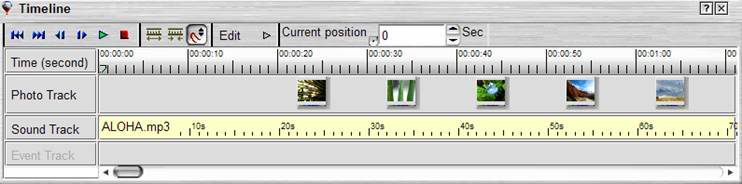
Sau khi đã chỉnh sửa bạn nhấn vào biểu tượng hình cái búa trên thanh công cụ sẽ hiện ra một bảng
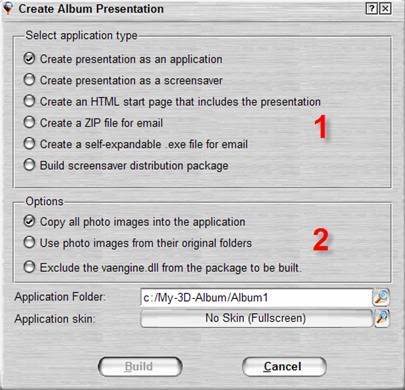
+) (1) : Đây là các định dạng mà chương trình có thể xuất ra, theo tùy chọn thì là tạo ra một chương trình chạy trực tiếp.
+) (2): Các tùy chọn, cái này tùy bạn lựa chọn
Bạn chọn Folder để lưu file muốn tạo nếu muốn thay đổi Skin hiển thị chỉ việc nhấn vào Skin và thay đổi là OK
Cuối cùng ấn Build là bạn có một Album rồi .